O Prompt de Comando é uma parte indispensável do Windows. De gerando uma lista de programas de inicialização a encontrando sua senha WiFi, há muito que você pode fazer com o prompt de comando. No entanto, você talvez não saiba que o prompt de comando também pode ser divertido. Tudo que você precisa é conhecer alguns truques do prompt de comando para torná-lo mais interessante.
Neste artigo, daremos algumas ideias interessantes sobre prompt de comando que mudarão para sempre a maneira como você o vê. Existem outros padrões comandos que todos os usuários do Windows devem conhecer.
Como iniciar o prompt de comando?
Antes de usar qualquer truque do Prompt de Comando, você precisará iniciá-lo. Pressione Win + R , digite cmd e pressione Enter .
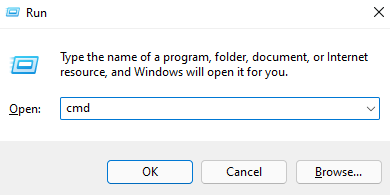
1. Alterar a cor da janela do prompt de comando
A aparência preta do prompt de comando pode parecer insípida. No entanto, você pode adicionar um pouco de vibração à janela com apenas alguns cliques. Você pode alterar as cores do texto e também do plano de fundo.
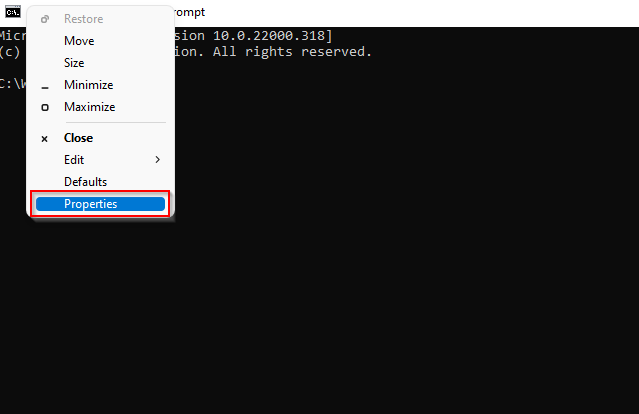
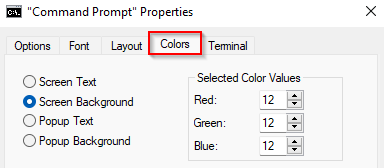
O texto pop-up e o plano de fundo referem-se às cores do texto e do plano de fundo que você vê em uma janela pop-up do prompt de comando. Por exemplo, esta é a aparência do pop-up quando você pressiona F7 para visualizar o histórico da linha de comando:
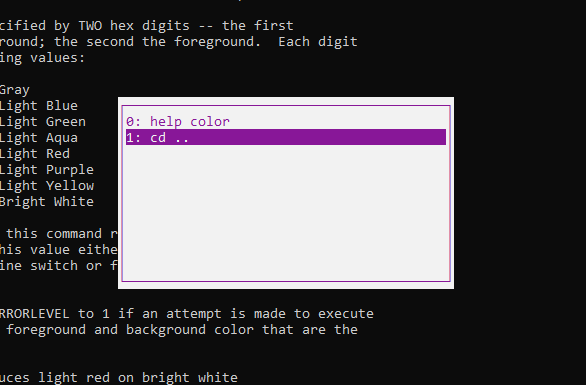
Quando estiver na guia Cores , você poderá escolher uma das cores das predefinições ou, se desejar, poderá ajustar os Valores de cores selecionadas .
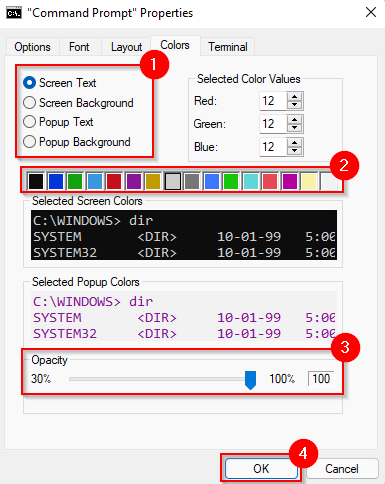
Se preferir, você pode ajustar a opacidade do texto ou do plano de fundo.
Ao fazer essas alterações, você as verá na caixa de visualização. Selecione OK para aplicar as alterações quando estiver satisfeito com as cores exibidas na visualização.
2. Personalize o texto do prompt
O prompt de comando exibe o diretório em que você está trabalhando no momento. O texto padrão do prompt é útil, mas enfadonho. Felizmente, você pode personalizar o texto do prompt como quiser. Para isso, você precisará executar um comando simples..
prompt “texto de aviso”$G
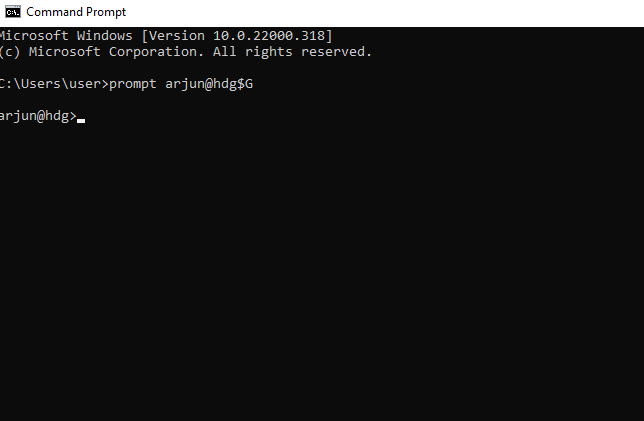
Substitua as palavras “texto do prompt” pelo texto que você deseja ver no prompt de comando.
O $G neste comando garante que haja um sinal de maior que (“>”) no final do prompt. Se você quiser um caractere diferente, digite o seguinte comando e você obterá uma lista de opções:
prompt de ajuda
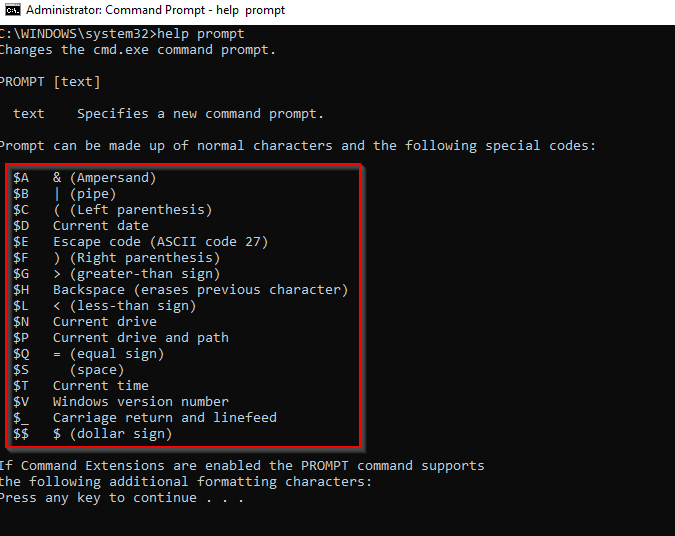
3. Alterar o título da janela do prompt de comando
O título padrão da janela do Prompt de Comando é “Prompt de Comando” ou “Administrador: Prompt de Comando” quando você a executa como administrador. A monotonia geralmente não é um problema, a menos que você esteja trabalhando com várias janelas.
Se você estiver ficando um pouco tonto ao encontrar a janela correta do prompt de comando entre cerca de uma dúzia que está executando, você pode dar a cada uma delas um título diferente. Tudo que você precisa fazer é executar o seguinte comando:
título TaskName
Substitua TaskName por qualquer tarefa que você esteja executando em uma janela específica do prompt de comando.
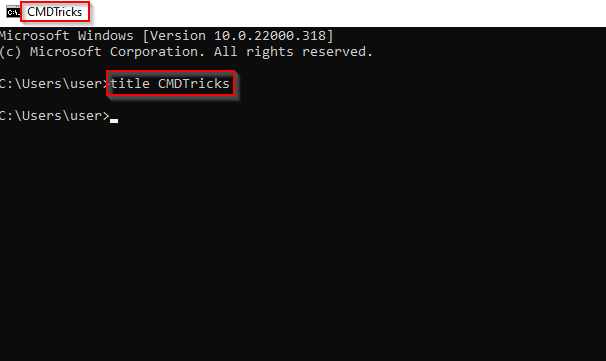
Observe que depois de sair do prompt de comando e iniciá-lo novamente, você verá novamente o título padrão.
4. Assista Star Wars em ASCII com prompt de comando
Você pode assistir Star Wars no estilo old-school, graças aos serviços de telnet. Você pode fazer muito mais do que assistir Star Wars com telnet, como jogar RPGs como Ateraan.
Para assistir Star Wars no prompt de comando, primeiro você precisa ter certeza de que o Telnet está ativado no seu PC. Caso contrário, executar um comando telnet causará um erro. O prompt de comando informará que é não reconhece o comando como um comando interno ou externo.
Para ver se o Telnet está ativado, comece pesquisando por Ativar ou desativar recursos do Windows no menu Iniciar e selecione a melhor correspondência. Pesquise na lista de recursos do Windows por Cliente Telnet . Se a caixa ao lado não estiver marcada, marque-a e selecione OK .
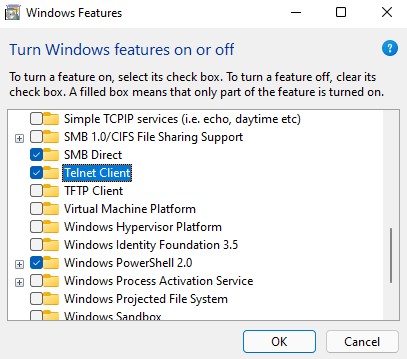
Depois que o Telnet estiver ativado, inicie o prompt de comando e execute o seguinte comando:
telnet.towel.blinkenlights.nl .
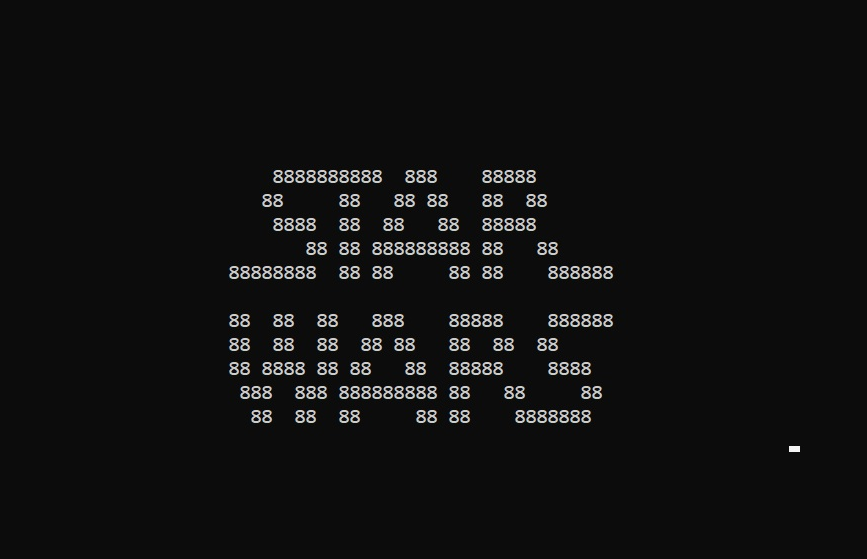
Com o Telnet, você também pode fazer outras coisas interessantes. Por exemplo, você pode jogar ou se divertir com o “Operador Bastardo do Inferno”. Aqui estão os jogos que você pode jogar e os comandos que você precisa executar para jogá-los:
Você também pode matar o tempo com o “Operador Bastardo do Inferno” com este comando:
telnet toalha.blinkenlights.nl 666
Ou você pode verificar o clima com o Weather Underground executando o seguinte comando:
telnet rainmaker.wunderground.com
Gerar um relatório de integridade da bateria
O Windows mantém todas as informações necessárias sobre a integridade da bateria. Graças a isso, você pode gerar um relatório completo da bateria usando o prompt de comando. O relatório fornecerá estatísticas da bateria, como capacidade total, capacidade atual e especificações de fábrica.
No entanto, para gerar um relatório de bateria, você precisará executar o CMD como administrador. Pressione Win + R , digite cmd e pressione Ctrl + Shift + Enter para executar o prompt de comando como administrador.
Powercfg /energy
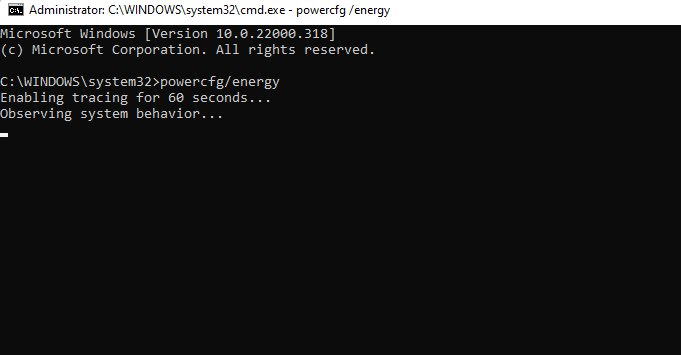
C:\Windows\System32\energy-report.html
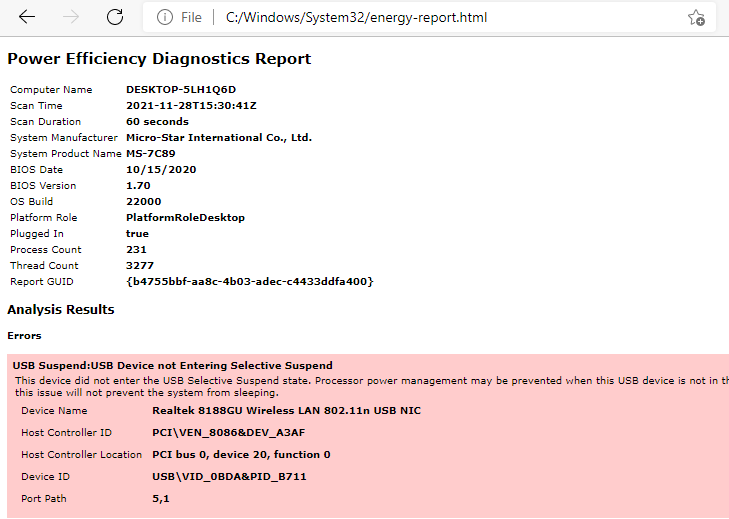
O prompt de comando não tão chato
Muitas pessoas veem o prompt de comando como uma caixa preta reservada para usuários experientes do Windows. No entanto, não é tão difícil para um iniciante se sentir confortável com o prompt de comando. Se você esquecer um comando de vez em quando, você pode sempre ativar o preenchimento automático no prompt de comando. Além disso, não é tão chato se você conhece alguns truques do prompt de comando, não é?.
.